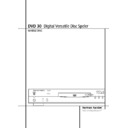Harman Kardon DVD 30 (serv.man5) User Manual / Operation Manual ▷ View online
SYSTEEM OPZET 17
Systeem Opzet
Standaardinstellingen
De laatste stap van het installeren betreft het
instellen van de standaardwaarden van het
systeem. Het is belangrijk hier wat tijd aan te
besteden en vertrouwd te raken met deze
instellingen, aangezien het nodig kan zijn dat
deze zo nu en dan zullen moeten worden
aangepast.
instellen van de standaardwaarden van het
systeem. Het is belangrijk hier wat tijd aan te
besteden en vertrouwd te raken met deze
instellingen, aangezien het nodig kan zijn dat
deze zo nu en dan zullen moeten worden
aangepast.
Instelmenu
De eerste stap bij het controleren of veranderen
van de standaardwaarden van het systeem is het
Instelmenu openen. Zorg ervoor dat de DVD 30
correct is aangesloten op een TV of monitor en
op het lichtnet. Bij dit proces is het echter niet
nodig dat er een disc in de speler ligt.
van de standaardwaarden van het systeem is het
Instelmenu openen. Zorg ervoor dat de DVD 30
correct is aangesloten op een TV of monitor en
op het lichtnet. Bij dit proces is het echter niet
nodig dat er een disc in de speler ligt.
Vanuit STOP, PAUZE of PLAY drukt u op Setup op
de afstandsbediening , waarop het Setup menu in
beeld verschijnt.
de afstandsbediening , waarop het Setup menu in
beeld verschijnt.
Het hoofdmenu en alle volgende menu’s zien er
verschillend uit en geven de instellingen aan in
verschillende talen, afhankelijk van de eerder
gemaakte instellingen. De standaard fabrieks-
instelling voor de taal is Engels, vandaar dat in de
handleiding steeds Engels wordt aangegeven.
verschillend uit en geven de instellingen aan in
verschillende talen, afhankelijk van de eerder
gemaakte instellingen. De standaard fabrieks-
instelling voor de taal is Engels, vandaar dat in de
handleiding steeds Engels wordt aangegeven.
Navigeren
De pijl (
De pijl (
KLN M ) en ENTER toetsen worden
gebruikt om door de menu’s te navigeren en
instellingen te kiezen. Gebruik de pijltoetsen
(
instellingen te kiezen. Gebruik de pijltoetsen
(
KL) om de cursor te verplaatsen en het
gewenste submenu te markeren en druk dan op
(
(
N) of op ENTER om het gemarkeerde submenu
of item te kiezen. De huidige instelling is gemar-
keerd. Wilt u deze instelling veranderen, gebruik
dan de pijltoetsen (
keerd. Wilt u deze instelling veranderen, gebruik
dan de pijltoetsen (
KL) om een nieuwe te
kiezen en druk op ENTER. Druk op de pijltoets
(
(
M ) om naar de linker kolom met submenu’s
terug te gaan. Druk op PLAY of SETUP om het
Setup menu te verlaten. Elke nieuwe instelling die
u heeft gekozen wordt direct geactiveerd, uitge-
zonderd TV-normen en Beeldformaat die worden
geactiveerd nadat de speler het setupmenu ver-
laat.
Setup menu te verlaten. Elke nieuwe instelling die
u heeft gekozen wordt direct geactiveerd, uitge-
zonderd TV-normen en Beeldformaat die worden
geactiveerd nadat de speler het setupmenu ver-
laat.
Nadat u op SETUP op de afstandsbediening heeft
gedrukt om het hoofdmenu op te roepen ver-
schijnen drie submenu’s: VIDEO, AUDIO en
PLAYER. Met (
gedrukt om het hoofdmenu op te roepen ver-
schijnen drie submenu’s: VIDEO, AUDIO en
PLAYER. Met (
M ) of door met de pijltoetsen EXIT
te kiezen kunt u dit hoofdmenu weer verlaten.
U kunt ook op elk gewenst moment de standaard
fabrieksinstellingen weer herstellen. Staat de
speler in standby druk dan op CLEAR en houd
deze six seconden vast. Alle standaard in-
stellingen worden hersteld en alle veranderingen
die u heeft aangebracht zijn verwijderd.
fabrieksinstellingen weer herstellen. Staat de
speler in standby druk dan op CLEAR en houd
deze six seconden vast. Alle standaard in-
stellingen worden hersteld en alle veranderingen
die u heeft aangebracht zijn verwijderd.
Video Menu
Na het kiezen van het hoofdmenu zal het Video
submenu gemarkeerd zijn. Zo niet, markeer het
Video Menu dan met de pijltoetsen (
submenu gemarkeerd zijn. Zo niet, markeer het
Video Menu dan met de pijltoetsen (
KL) en
druk op (
N) of ENTER om het Video Menu te
activeren. In de linker kolom ziet de items van het
Video Menu en in de rechter de instellingen van
elk item.
Video Menu en in de rechter de instellingen van
elk item.
Video Uitgang
Kies VIDEO OUTPUT indien dat nog niet gekozen
is met (
Kies VIDEO OUTPUT indien dat nog niet gekozen
is met (
N) of ENTER om het VIDEO OUTPUT sub-
menu op te roepen. In de rechter kolom ziet u de
huidige instelling (gemarkeerd) en twee opties.
huidige instelling (gemarkeerd) en twee opties.
De DVD 30 bezit meerdere uitgangen voor ver-
schillende video apparaten en om de kwaliteit
optimaal te houden kunnen deze niet tegelijk
geactiveerd worden. Controleer of de instelling
van de speler overeenkomt met de aansluitingen
van uw TV. Zet u Video Output op SCART, dan zal
de speler RGB en Composiet Video via de SCART
aansluiting afgeven. Om deze SCART uitgang te
gebruiken zet u Video Output op SCART. Kiest u
YCrCb component, dan geeft de speler compo-
nent video via de aansluitingen op de achterzijde
af. Kiest u S-Video, dan geeft de speler S-Video
via de S-Video aansluiting op de achterzijde.
Denk er aan dat alleen de aansluiting die over-
eenkomt met de gekozen instelling geactiveerd
wordt.
schillende video apparaten en om de kwaliteit
optimaal te houden kunnen deze niet tegelijk
geactiveerd worden. Controleer of de instelling
van de speler overeenkomt met de aansluitingen
van uw TV. Zet u Video Output op SCART, dan zal
de speler RGB en Composiet Video via de SCART
aansluiting afgeven. Om deze SCART uitgang te
gebruiken zet u Video Output op SCART. Kiest u
YCrCb component, dan geeft de speler compo-
nent video via de aansluitingen op de achterzijde
af. Kiest u S-Video, dan geeft de speler S-Video
via de S-Video aansluiting op de achterzijde.
Denk er aan dat alleen de aansluiting die over-
eenkomt met de gekozen instelling geactiveerd
wordt.
De standaard instelling is SCART RGB en
Composiet. De beide andere uitgangen kunnen
geactiveerd worden, maar slechts één van de drie
kan actief zijn. Wanneer SCART RGB is gekozen
geven ook de component uitgangen een RGB sig-
naal af. Dit kan tegelijk met de composiet aan-
sluiting worden gebruikt om een projector of een
ander beeldscherm met RGB ingangen te sturen.
Composiet. De beide andere uitgangen kunnen
geactiveerd worden, maar slechts één van de drie
kan actief zijn. Wanneer SCART RGB is gekozen
geven ook de component uitgangen een RGB sig-
naal af. Dit kan tegelijk met de composiet aan-
sluiting worden gebruikt om een projector of een
ander beeldscherm met RGB ingangen te sturen.
Opmerking: wordt onder SCAN TYPE progressive
scan gekozen, dan verandert de Video Output
instelling van YCrCb naar YPrPb.
scan gekozen, dan verandert de Video Output
instelling van YCrCb naar YPrPb.
SCART Video
Kies SCART VIDEO met de pijltoetsen (
KL)
indien dit nog niet is gebeurd en druk op (
N) of
op ENTER om het submenu SCART VIDEO te acti-
veren. De rechter kolom geeft nu de huidige
instelling aan (gemarkeerd) en één optie.
veren. De rechter kolom geeft nu de huidige
instelling aan (gemarkeerd) en één optie.
Opmerking: wanneer de Video Output niet op
SCART staat, kan het SCART menu niet geacti-
veerd worden.
SCART staat, kan het SCART menu niet geacti-
veerd worden.
De DVD 30 SCART aansluiting kan RGB of
Composiet video afgeven. Wanneer uw TV
geschikt is voor RGB signalen, wordt dit aanbe-
volen vanwege de betere beeldkwaliteit. Zo niet,
kies dan de composiet video instelling.
Composiet video afgeven. Wanneer uw TV
geschikt is voor RGB signalen, wordt dit aanbe-
volen vanwege de betere beeldkwaliteit. Zo niet,
kies dan de composiet video instelling.
Indien de TV geschikt is voor RGB zullen stuursig-
nalen via de SCART verbinding de TV automatisch
correct configureren op RGB of composiet.
nalen via de SCART verbinding de TV automatisch
correct configureren op RGB of composiet.
Opmerking: gebruikt u RGB via SCART dan kan
uw TV ook NTSC signalen weergeven, ook al gaat
het om een typisch PAL toestel.
uw TV ook NTSC signalen weergeven, ook al gaat
het om een typisch PAL toestel.
Scan Type
Staat de Video Uitgang op SCART, dan is het
SCAN TYPE submenu niet beschikbaar en is de
interlaced scanning gekozen. 'Progressive Scan' is
alleen beschikbaar wanneer de video uitgang op
YCrCb (YPrPb) of S-Video staat (in de positie
S-Video zal de YCrCb automatisch worden
gekozen) en bij een NTSC of PAL signaal alleen
via de component uitgang.
SCAN TYPE submenu niet beschikbaar en is de
interlaced scanning gekozen. 'Progressive Scan' is
alleen beschikbaar wanneer de video uitgang op
YCrCb (YPrPb) of S-Video staat (in de positie
S-Video zal de YCrCb automatisch worden
gekozen) en bij een NTSC of PAL signaal alleen
via de component uitgang.
BELANGRIJK: voordat u de progressive scan
functie kiest, dient u eerst te controleren of uw
TV of projector een progressief signaal accep-
teert. Zo niet, kies dan altijd ‘Interlaced’. Staat de
speler op Progressief maar is deze aangesloten
op een apparaat dat dit niet bezit, dan blijft het
beeld zwart. Gebeurt dit, zet de speler dan terug
op ‘Interlaced’: druk op STOP op de afstandsbe-
diening en houd deze langer dan drie seconden
vast. De speler keert terug naar ‘Interlaced’ en er
verschijnt weer beeld.
functie kiest, dient u eerst te controleren of uw
TV of projector een progressief signaal accep-
teert. Zo niet, kies dan altijd ‘Interlaced’. Staat de
speler op Progressief maar is deze aangesloten
op een apparaat dat dit niet bezit, dan blijft het
beeld zwart. Gebeurt dit, zet de speler dan terug
op ‘Interlaced’: druk op STOP op de afstandsbe-
diening en houd deze langer dan drie seconden
vast. De speler keert terug naar ‘Interlaced’ en er
verschijnt weer beeld.
18 SYSTEEM OPZET
Systeem Opzet
Kies SCAN TYPE met
KL wanneer dit nog
niet is gekozen en druk op
N of op ENTER om
het SCAN TYPE submenu te kiezen. De rechter
kolom geeft de huidige instelling aan (gemar-
keerd) en één optie.
kolom geeft de huidige instelling aan (gemar-
keerd) en één optie.
Als progressive scan DVD-speler kan de DVD 30
in de Progressive functie een beeld met hoge
resolutie leveren. Heeft u een daartoe geschikt
beeldscherm dan ervaart u een aanzienlijk betere
beeldkwaliteit. De Progressive Scan indicatie in
de display licht op wanneer deze functie is
gekozen.
in de Progressive functie een beeld met hoge
resolutie leveren. Heeft u een daartoe geschikt
beeldscherm dan ervaart u een aanzienlijk betere
beeldkwaliteit. De Progressive Scan indicatie in
de display licht op wanneer deze functie is
gekozen.
TV Norm
De DVD 30 kent instellingen voor de video-
formaten AUTO, PAL, PAL60 of NTSC. Kies TV
STANDARD met
formaten AUTO, PAL, PAL60 of NTSC. Kies TV
STANDARD met
KL wanneer dit nog niet is
gebeurd en druk op
N of op ENTER om het TV
STANDARD submenu te kiezen. De rechter kolom
geeft de huidige instelling aan (gemarkeerd) en
drie opties.
geeft de huidige instelling aan (gemarkeerd) en
drie opties.
AUTO geeft automatisch het oorspronkelijke video-
formaat van de lopende disc. Is dit PAL, dan zal de
DVD 30 een PAL signaal afgeven. Is dat NTSC dan
zal de DVD 30 een NTSC signaal afgeven
formaat van de lopende disc. Is dit PAL, dan zal de
DVD 30 een PAL signaal afgeven. Is dat NTSC dan
zal de DVD 30 een NTSC signaal afgeven
PAL geeft altijd een PAL videosignaal ook bij een
NTSC disc. Dit werkt met alle PAL-TV's, ook
oudere zonder PAL 60 mogelijkheid, daar een
signaalomzetting plaatsvindt.
NTSC disc. Dit werkt met alle PAL-TV's, ook
oudere zonder PAL 60 mogelijkheid, daar een
signaalomzetting plaatsvindt.
Heeft u een meernormen TV dan bevelen we de
positie AUTO aan voor een optimale beeld-
kwaliteit. Heeft u een toestel voor één norm, kies
dan de juiste norm. (PAL of NTSC).
positie AUTO aan voor een optimale beeld-
kwaliteit. Heeft u een toestel voor één norm, kies
dan de juiste norm. (PAL of NTSC).
PAL60 zet eveneens NTSC signalen naar PAL om,
maar behoudt het 60 Hz raster (als bij NTSC). Zo
worden stoorsignalen vermeden die soms kunnen
optreden bij de echte omzetting van NTSC naar
PAL in de PAL instelling hierboven. Denk er aan
dat voor het gebruik van PAL60 uw TV geschikt
dient te zijn voor PAL60.
maar behoudt het 60 Hz raster (als bij NTSC). Zo
worden stoorsignalen vermeden die soms kunnen
optreden bij de echte omzetting van NTSC naar
PAL in de PAL instelling hierboven. Denk er aan
dat voor het gebruik van PAL60 uw TV geschikt
dient te zijn voor PAL60.
NTSC geeft altijd NTSC af, ook bij discs in het
PAL formaat.
PAL formaat.
Bezit u een meernormen TV dan raden we u aan
de AUTO instelling te kiezen voor optimale beeld-
kwaliteit. Heeft u een enkelnorm TV, kies dan de
juiste standaard (PAL, PAL60 of NTSC).
de AUTO instelling te kiezen voor optimale beeld-
kwaliteit. Heeft u een enkelnorm TV, kies dan de
juiste standaard (PAL, PAL60 of NTSC).
Belangrijk:
Sommige huidige discs bevatten videodata die
soms ongewenste bijeffecten in beeld vertonen.
Dat kan gebeuren bij videonorm conversie zoals
van NTSC naar PAL (PAL is gekozen en er is een
lichte trilling op horizontale lijnen bij NTSC discs).
Sommige huidige discs bevatten videodata die
soms ongewenste bijeffecten in beeld vertonen.
Dat kan gebeuren bij videonorm conversie zoals
van NTSC naar PAL (PAL is gekozen en er is een
lichte trilling op horizontale lijnen bij NTSC discs).
Om deze verschijnselen te onderdrukken gaat u
als volgt te werk: bij weergave drukt u op
EzMENU en het EZSet menu verschijnt (zie pagi-
na 21). Druk op ARROW (
als volgt te werk: bij weergave drukt u op
EzMENU en het EZSet menu verschijnt (zie pagi-
na 21). Druk op ARROW (
M) on 'V' (video)
geheel rechts op de menubalk te kiezen en ver-
ander de instelling van 0 naar 1 of 2
ander de instelling van 0 naar 1 of 2
KL tot
de verschijnselen verdwijnen.
Opmerking: wanneer de DVD 30 op de TV is aan-
gesloten via RGB in SCART, dan zal de TV ook NTSC
beelden correct weergeven, ook al gaat het om een
PAL TV, die wel voor PAL60 geschikt moet zijn.
gesloten via RGB in SCART, dan zal de TV ook NTSC
beelden correct weergeven, ook al gaat het om een
PAL TV, die wel voor PAL60 geschikt moet zijn.
Beeldverhouding
Hier kiest u het beeldformaat: conventioneel (4:3)
of breedbeeld (16:9) afhankelijk van het
gebruikte tv-toestel.
■ 4:3 Brievenbus: kies deze instelling wanneer
of breedbeeld (16:9) afhankelijk van het
gebruikte tv-toestel.
■ 4:3 Brievenbus: kies deze instelling wanneer
de DVD-speler is verbonden met een conven-
tionele (4:3) TV en u wilt films zien zonder dat
er een stuk beeld wegvalt. U ziet het complete
filmbeeld en DVD’s opgenomen in 4:3 vullen
het gehele beeld. Breedbeeld films hebben dan
zwarte balken boven en onder in beeld.
tionele (4:3) TV en u wilt films zien zonder dat
er een stuk beeld wegvalt. U ziet het complete
filmbeeld en DVD’s opgenomen in 4:3 vullen
het gehele beeld. Breedbeeld films hebben dan
zwarte balken boven en onder in beeld.
■ 4:3 Pan Scan: Kies deze instelling wanneer de
DVD-speler is verbonden met een conven-
tionele (4:3) en wanneer u wilt dat breed-
beeldfilms het hele scherm vullen. Denk er aan
dat dit alleen werkt met breedbeeld DVD’s die
zijn opgenomen met de Pan en Scan functie.
Bij zulke films ziet u bepaalde delen niet;
meestal de linker en rechter hoeken. De
meeste breedbeeld discs kunnen niet op deze
manier afgespeeld worden, wat betekent dat
boven en onder zwarte balken verschijnen
(brievenbus formaat). Sommige breedbeeld
DVD’s, zoals amorfe typen (met volledige
verticale resolutie, zie onder 16:9 verderop),
kunnen bekeken worden in de correcte
breedte, maar verticaal uitgerekt. Kies
‘Letterbox’ bij zulke discs. Deze instelling is
alleen zinvol bij een enkele DVD, met alle
andere is Letterbox (brievenbus) het beste.
tionele (4:3) en wanneer u wilt dat breed-
beeldfilms het hele scherm vullen. Denk er aan
dat dit alleen werkt met breedbeeld DVD’s die
zijn opgenomen met de Pan en Scan functie.
Bij zulke films ziet u bepaalde delen niet;
meestal de linker en rechter hoeken. De
meeste breedbeeld discs kunnen niet op deze
manier afgespeeld worden, wat betekent dat
boven en onder zwarte balken verschijnen
(brievenbus formaat). Sommige breedbeeld
DVD’s, zoals amorfe typen (met volledige
verticale resolutie, zie onder 16:9 verderop),
kunnen bekeken worden in de correcte
breedte, maar verticaal uitgerekt. Kies
‘Letterbox’ bij zulke discs. Deze instelling is
alleen zinvol bij een enkele DVD, met alle
andere is Letterbox (brievenbus) het beste.
■ 16:9 Breedbeeld: kies deze instelling wanneer
uw DVD-speler aangesloten is op een breed-
beeld TV of een conventionele TV (4:3) die op
breedbeeld (16:9) kan worden omgeschakeld.
In deze opzet zullen disc met 4:3 formaat ver-
schijnen als een gekaderd beeld in het midden
beeld TV of een conventionele TV (4:3) die op
breedbeeld (16:9) kan worden omgeschakeld.
In deze opzet zullen disc met 4:3 formaat ver-
schijnen als een gekaderd beeld in het midden
van een 16:9 breedbeeld TV, met balken links
en rechts van het beeld (niet bij 4:3 TV's die
omgeschakeld kunnen worden op 16:9). Echte
breedbeeld (anamorphic) DVD’s, b.v. verticaal
uitgerekt wanneer de DVD-speler op ‘16:9’ en
uw TV staat op ‘4:3’, worden optimaal
weergegeven met volledige verticale resolutie.
Bij sommige 4:3 TV’s, en ingesteld op het
16:9 formaat, worden discs met 4:3 formaat
verticaal gecomprimeerd weergegeven. Zet bij
deze discs de TV op het 4:3 formaat.
en rechts van het beeld (niet bij 4:3 TV's die
omgeschakeld kunnen worden op 16:9). Echte
breedbeeld (anamorphic) DVD’s, b.v. verticaal
uitgerekt wanneer de DVD-speler op ‘16:9’ en
uw TV staat op ‘4:3’, worden optimaal
weergegeven met volledige verticale resolutie.
Bij sommige 4:3 TV’s, en ingesteld op het
16:9 formaat, worden discs met 4:3 formaat
verticaal gecomprimeerd weergegeven. Zet bij
deze discs de TV op het 4:3 formaat.
Kies met
KL TV ASPECT in het VIDEO menu
wanneer dat nog niet is gebeurd en druk op
N of
op ENTER om het TV ASPECT submenu op te
roepen. De rechter kolom geeft de huidige
instelling aan (gemarkeerd) en twee opties.
Zonodig kiest u een andere instelling. Druk op
ENTER om de nieuwe instelling te bevestigen.
roepen. De rechter kolom geeft de huidige
instelling aan (gemarkeerd) en twee opties.
Zonodig kiest u een andere instelling. Druk op
ENTER om de nieuwe instelling te bevestigen.
Beeldinstellingen
Via de Picture Control instelling van de DVD 30
en het Status Balk (zie pagina 25) kunt u de hel-
derheid het contrast en de kleur van het video
uitgangssignaal instellen.
en het Status Balk (zie pagina 25) kunt u de hel-
derheid het contrast en de kleur van het video
uitgangssignaal instellen.
Kies PICTURE CONTROL met
KL indien nog
niet gekozen, druk dan op
N of ENTER om het
PICTURE CONTROL submenu op te roepen. De
rechter kolom geeft de huidige instelling aan
(gemarkeerd) en een optie.
rechter kolom geeft de huidige instelling aan
(gemarkeerd) en een optie.
Staat Picture Control in BYPASS, dan kunnen
helderheid, kleur en contrast via het Status Balk
niet worden ingesteld. Staat dit op ACTIVE dan
kunnen deze instellingen in het Status Balk
worden gecorrigeerd.
helderheid, kleur en contrast via het Status Balk
niet worden ingesteld. Staat dit op ACTIVE dan
kunnen deze instellingen in het Status Balk
worden gecorrigeerd.
Audio Menu
In het hoofdmenu gebruikt u
KL om het
AUDIO menu te markeren en druk dan op
N of
op ENTER om het AUDIO submenu te activeren.
De linker kolom geeft de items in het Audio Menu
aan. De rechter kolom geeft de huidige instelling
per item aan.
De linker kolom geeft de items in het Audio Menu
aan. De rechter kolom geeft de huidige instelling
per item aan.
SYSTEEM OPZET 19
Systeem Opzet
Dynamisch Bereik
Kies met
Kies met
KL DYNAMIC RANGE indien dit
nog niet gemarkeerd is en druk op
N of op
ENTER om het submenu Dynamic Range op te
roepen.
roepen.
Met deze instelling kunnen Dolby Digital
opnamen worden weergegeven met perfect
verstaanbare dialogen, terwijl de onderdrukking
van pieken instelbaar is. Deze gematigde
versterking voorkomt abrupte niveausprongen en
dat anderen gestoord worden, zonder de impact
en het effect van het digitale geluid te
verminderen.
opnamen worden weergegeven met perfect
verstaanbare dialogen, terwijl de onderdrukking
van pieken instelbaar is. Deze gematigde
versterking voorkomt abrupte niveausprongen en
dat anderen gestoord worden, zonder de impact
en het effect van het digitale geluid te
verminderen.
Kies FULL voor normale, ongecomprimeerde
dynamiek. Kies MEDIUM voor een gematigde
compressie. Kies MINIMUM voor maximale
compressie.
dynamiek. Kies MEDIUM voor een gematigde
compressie. Kies MINIMUM voor maximale
compressie.
Opmerking: indien gekozen is deze compressie
alleen actief wanneer een Dolby Digital signaal
binnenkomt en alleen via de analoge uitgangen.
alleen actief wanneer een Dolby Digital signaal
binnenkomt en alleen via de analoge uitgangen.
Audio Taal
Deze instelling bepaalt de standaard audiotaal bij
discs die meerdere talen bevatten. De optie DEF-
AULT kiest de audiotaal die op de disc als stan-
daard is aangegeven; in de meeste gevallen is
dat Engels. Door via AUDIO op de afstandsbedie-
ning een andere taal te kiezen wordt de instelling
alleen tijdelijk gewijzigd. Zie pagina 8.
Deze instelling bepaalt de standaard audiotaal bij
discs die meerdere talen bevatten. De optie DEF-
AULT kiest de audiotaal die op de disc als stan-
daard is aangegeven; in de meeste gevallen is
dat Engels. Door via AUDIO op de afstandsbedie-
ning een andere taal te kiezen wordt de instelling
alleen tijdelijk gewijzigd. Zie pagina 8.
Kies AUDIO LANGUAGE met
KL indien dat
nog niet is gebeurd en druk dan op
N of op
ENTER om het AUDIO LANGUAGE submenu.
De rechter kolom geeft de huidige instelling aan
(gemarkeerd) en de opties.
De rechter kolom geeft de huidige instelling aan
(gemarkeerd) en de opties.
Kiezen van een andere Audio Taal
Wanneer het Audio Taal menu in beeld staat,
drukt u op ‘Other’ (andere).
Wanneer het Audio Taal menu in beeld staat,
drukt u op ‘Other’ (andere).
Druk op ENTER en het eerste cijfer in de vierkan-
te kaders onderaan wordt gemarkeerd en wacht
op instelling.
te kaders onderaan wordt gemarkeerd en wacht
op instelling.
Voer het eerste cijfer van de taalcode (zie tabel
op pagina 34) in op de eerste positie en druk op
ENTER of
op pagina 34) in op de eerste positie en druk op
ENTER of
B en doe hetzelfde met de overige 3
cijfers. U kunt de code ook direct invoeren met de
cijfertoetsen.
cijfertoetsen.
Zodra de cursor op OK staat drukt u op ENTER.
Druk op PLAY om normale weergave te hervatten of
op RETURN om het setup menu te laten verdwijnen.
■ Wanneer een standaardtaal is gekozen, zal
op RETURN om het setup menu te laten verdwijnen.
■ Wanneer een standaardtaal is gekozen, zal
deze telkens gebruikt worden wanneer die taal
aanwezig is op de DVD die wordt afgespeeld.
Wanneer die taal echter niet aanwezig is, dan
zal de taal worden gebruikt die voorgepro-
grammeerd is op de disc zelf. De standaardtaal
zal meestal Engels zijn, maar de keus wordt
bepaald door de producent van de disc.
aanwezig is op de DVD die wordt afgespeeld.
Wanneer die taal echter niet aanwezig is, dan
zal de taal worden gebruikt die voorgepro-
grammeerd is op de disc zelf. De standaardtaal
zal meestal Engels zijn, maar de keus wordt
bepaald door de producent van de disc.
Hoewel de standaard instelling bepaalt welke taal
wordt gebruikt wanneer een disc voor het eerst
wordt afgespeeld, kan de taal op ieder moment
eenvoudig met de AUDIO-toets worden veran-
derd. Zie pagina 26 voor meer informatie.
wordt gebruikt wanneer een disc voor het eerst
wordt afgespeeld, kan de taal op ieder moment
eenvoudig met de AUDIO-toets worden veran-
derd. Zie pagina 26 voor meer informatie.
Digitale Uitgang
Wanneer uw systeem over een 5.1 digitale audio
surround decoder beschikt (Dolby Digital en/of
DTS) kies dan ORIGINAL als digitaal uitgangs-
signaal. In dat geval worden alle audiosignalen in
het oorspronkelijke formaat afgegeven. Beschikt
uw systeem alleen over stereo en/on Dolby Pro
Logic, kies dan PCM. Dan worden alle audio-
signalen uitsluitend in PCM afgegeven (bij DTS
geen uitgangssignaal).
Wanneer uw systeem over een 5.1 digitale audio
surround decoder beschikt (Dolby Digital en/of
DTS) kies dan ORIGINAL als digitaal uitgangs-
signaal. In dat geval worden alle audiosignalen in
het oorspronkelijke formaat afgegeven. Beschikt
uw systeem alleen over stereo en/on Dolby Pro
Logic, kies dan PCM. Dan worden alle audio-
signalen uitsluitend in PCM afgegeven (bij DTS
geen uitgangssignaal).
Kies met
KL DIGITAL OUTPUT indien dat nog
niet is gebeurd en druk op
N of ENTER om het
DIGITAL OUTPUT submenu te activeren. De
rechter kolom geeft de huidige instelling aan
(gemarkeerd) en één optie.
rechter kolom geeft de huidige instelling aan
(gemarkeerd) en één optie.
PCM Limiet
Is eenmaal een keuze gemaakt voor het type
digitale signaal dat op de uitgangen van de
DVD 30 verschijnt, dan kan het nog nodig zijn de
verschillende digitale sampling frequenties in te
stellen, die bij de productie van digitale audio
voor DVD worden gebruikt. De DVD 30 is com-
patibel met zowel 48 kHz als 96 kHz sampling,
maar sommige eerdere A/V receivers en surround
processoren zijn dat niet.
Is eenmaal een keuze gemaakt voor het type
digitale signaal dat op de uitgangen van de
DVD 30 verschijnt, dan kan het nog nodig zijn de
verschillende digitale sampling frequenties in te
stellen, die bij de productie van digitale audio
voor DVD worden gebruikt. De DVD 30 is com-
patibel met zowel 48 kHz als 96 kHz sampling,
maar sommige eerdere A/V receivers en surround
processoren zijn dat niet.
Wanneer uw A/V receiver of surround processor
niet geschikt is voor het bewerken van 96 kHz
signalen, kies dan de 48 kHz optie. Is die keus
gemaakt, dan zet de DVD 30 automatisch elk
96 kHz signaal om in 48 kHz zodat uw systeem
dit kan verwerken.
niet geschikt is voor het bewerken van 96 kHz
signalen, kies dan de 48 kHz optie. Is die keus
gemaakt, dan zet de DVD 30 automatisch elk
96 kHz signaal om in 48 kHz zodat uw systeem
dit kan verwerken.
Is uw A/V receiver of surround processor WEL
geschikt is voor 96 kHz signalen, kies dan de
96 kHz optie om de beste audiokwaliteit te berei-
ken. In dat geval zal de DVD 30 alle signalen zon-
der enige bewerking doorgeven.
geschikt is voor 96 kHz signalen, kies dan de
96 kHz optie om de beste audiokwaliteit te berei-
ken. In dat geval zal de DVD 30 alle signalen zon-
der enige bewerking doorgeven.
Wanneer NONE is gekozen word het volledige
signaal doorgegeven aan de A/V Receiver of
Processor. Denk er aan dat het 192 kHz signaal
van DVD Audio niet digitaal beschikbaar is.
signaal doorgegeven aan de A/V Receiver of
Processor. Denk er aan dat het 192 kHz signaal
van DVD Audio niet digitaal beschikbaar is.
Zo stelt u de Sampling Frequentie in:
Druk op
K of L op de afstandsbediening om
PCM Limit in het AUDIO Menu te kiezen.
Druk op ENTER of op
N en het PCM Limit Menu
verschijnt.
Druk op
K of L op de afstandsbediening om
de gewenste frequentie te kiezen.
Druk op ENTER om naar het setup menu terug te
gaan, waarop de gekozen sampling frequentie
aan de rechter zijde wordt aangegeven.
gaan, waarop de gekozen sampling frequentie
aan de rechter zijde wordt aangegeven.
20 SYSTEEM OPZET
Systeem Opzet
De instellingen ‘Speaker Setup’, ‘Uitgangsniveau’
en ‘Vertraging’ zijn alleen nodig om de 6 kanaals
uitgang van de DVD30 voor weergave van DVD
Audio in te stellen. Bij alle andere signalen
hebben deze instellingen geen effect.
en ‘Vertraging’ zijn alleen nodig om de 6 kanaals
uitgang van de DVD30 voor weergave van DVD
Audio in te stellen. Bij alle andere signalen
hebben deze instellingen geen effect.
Luidspreker Setup Menu
In dit menu geeft de DVD 30 aan welk type luid-
sprekers worden gebruikt en welke wisselfrequen-
tie wordt gebruikt voor de subwoofer. Dat is
belangrijk omdat deze instelling bepaalt welke
luidspreker lage frequenties toegevoerd krijgen.
Voor elk van deze instellingen gebruikt u
In dit menu geeft de DVD 30 aan welk type luid-
sprekers worden gebruikt en welke wisselfrequen-
tie wordt gebruikt voor de subwoofer. Dat is
belangrijk omdat deze instelling bepaalt welke
luidspreker lage frequenties toegevoerd krijgen.
Voor elk van deze instellingen gebruikt u
LARGE
(groot) wanneer het om normale
breedband luidsprekers gaat die ook frequenties
beneden 100 Hz kunnen weergeven. Gebruik
beneden 100 Hz kunnen weergeven. Gebruik
SMALL
voor kleine, satellietachtige luidspre-
kers die geen frequenties beneden 100 Hz kun-
nen weergeven. Denk er aan dat bij gebruik van
kleine front luidsprekers een subwoofer noodza-
kelijk is voor de laagste frequenties. Bedenk ook
dat de omschrijving LARGE en SMALL niet zozeer
slaat op de afmetingen maar op het frequentie-
bereik in het laag. Twijfelt u in welke categorie
uw luidsprekers vallen, raadpleeg dan de techni-
sche gegevens in de handleiding of vraag het uw
leverancier.
nen weergeven. Denk er aan dat bij gebruik van
kleine front luidsprekers een subwoofer noodza-
kelijk is voor de laagste frequenties. Bedenk ook
dat de omschrijving LARGE en SMALL niet zozeer
slaat op de afmetingen maar op het frequentie-
bereik in het laag. Twijfelt u in welke categorie
uw luidsprekers vallen, raadpleeg dan de techni-
sche gegevens in de handleiding of vraag het uw
leverancier.
Kies wanneer dat nog niet is gekozen SPEAKER
SETUP met
SETUP met
KL en druk op N of op ENTER
om het SPEAKER SETUP MENU te activeren. In de
rechter kolom zijn de huidige instelling en de
opties gemarkeerd.
rechter kolom zijn de huidige instelling en de
opties gemarkeerd.
Wanneer het
SPEAKER SETUP
MENU
voor het eerst verschijnt zijn LEFT/RIGHT gemar-
keerd om aan te geven dat hiermee de configura-
tie van de frontluidsprekers wordt ingesteld. Wilt
u die configuratie veranderen, druk dan op
keerd om aan te geven dat hiermee de configura-
tie van de frontluidsprekers wordt ingesteld. Wilt
u die configuratie veranderen, druk dan op
¤
zodat LARGE of SMALL verschijnt, overeen-
komend met de hieronder gegeven omschrijving.
komend met de hieronder gegeven omschrijving.
Wordt SMALL gekozen, dan gaan de lage fre-
quenties in de front kanalen uitsluitend naar de
subwoofer. Kiest u deze positie en er is geen sub-
woofer aangesloten, dan hoort u geen lage tonen
uit de front kanalen.
quenties in de front kanalen uitsluitend naar de
subwoofer. Kiest u deze positie en er is geen sub-
woofer aangesloten, dan hoort u geen lage tonen
uit de front kanalen.
Wordt LARGE gekozen, dan wordt een volledig
signaal naar de front links en front rechts uitgan-
gen gestuurd.
signaal naar de front links en front rechts uitgan-
gen gestuurd.
Belangrijk: wanneer een opstelling met
subwoofer wordt gebruikt waarbij twee front
satellieten op de uitgangen van de subwoofer zijn
aangesloten, dienen de Front Links/Rechts
luidsprekers op LARGE (groot) te worden
ingesteld en de Subwoofer op NONE (geen).
subwoofer wordt gebruikt waarbij twee front
satellieten op de uitgangen van de subwoofer zijn
aangesloten, dienen de Front Links/Rechts
luidsprekers op LARGE (groot) te worden
ingesteld en de Subwoofer op NONE (geen).
Heeft u de keuze voor de front kanalen gemaakt,
druk dan eenmaal op
druk dan eenmaal op
‹
en dan op
¤
op de
afstandsbediening om de cursor naar CENTER te
verplaatsen, en dan op ENTER of op
verplaatsen, en dan op ENTER of op
›
.
Druk op
¤
op de afstandsbediening om de optie
te kiezen die het beste uw centrum luidspreker
omschrijft, gebaseerd op de onderstaande
definities.
omschrijft, gebaseerd op de onderstaande
definities.
Wordt SMALL gekozen dan wordt het laag voor
het centrum kanaal naar de front luidsprekers
gestuurd, wanneer daarvoor LARGE is gekozen en
de Sub uitgeschakeld is (zie verderop). Staat de
Sub aan, dan worden lage frequenties uitsluitend
naar de subwoofer gestuurd.
het centrum kanaal naar de front luidsprekers
gestuurd, wanneer daarvoor LARGE is gekozen en
de Sub uitgeschakeld is (zie verderop). Staat de
Sub aan, dan worden lage frequenties uitsluitend
naar de subwoofer gestuurd.
Wordt LARGE gekozen dan wordt een volledig
signaal naar de centrum luidspreker gestuurd en
GEEN centrum signaal naar de subwoofer
uitgang.
signaal naar de centrum luidspreker gestuurd en
GEEN centrum signaal naar de subwoofer
uitgang.
Wordt NONE (geen) gekozen, dan gaat er geen
signaal naar de centrum kanaal uitgang. De
centrum signalen worden dan naar de linker en
rechter front kanaal uitgangen en het laag van
het centrum kanaal naar de subwoofer uitgang.
signaal naar de centrum kanaal uitgang. De
centrum signalen worden dan naar de linker en
rechter front kanaal uitgangen en het laag van
het centrum kanaal naar de subwoofer uitgang.
Nadat de keuze voor het centrum kanaal is
gemaakt drukt u op
gemaakt drukt u op
‹
en
¤
op de afstands-
bediening om de cursor naar SURROUND te
verplaatsen.
verplaatsen.
Druk op ENTER of op
›
om de cursor naar de
rechter kolom te verplaatsen en vervolgens op
¤
op de afstandsbediening om de optie te kiezen
die het beste overeenkomt met de surround luid-
sprekers in uw systeem, gebaseerd op onder-
staande definities.
die het beste overeenkomt met de surround luid-
sprekers in uw systeem, gebaseerd op onder-
staande definities.
Wordt SMALL gekozen dan wordt het laag voor
de surround kanalen naar de front luidsprekers
gestuurd, wanneer de Sub uitgeschakeld is, of
naar de subwoofer wanneer deze ingeschakeld is.
de surround kanalen naar de front luidsprekers
gestuurd, wanneer de Sub uitgeschakeld is, of
naar de subwoofer wanneer deze ingeschakeld is.
Wordt LARGE gekozen dan wordt een volledig
signaal naar de surround luidsprekers gestuurd en
GEEN surround signaal naar de subwoofer uit-
gang.
signaal naar de surround luidsprekers gestuurd en
GEEN surround signaal naar de subwoofer uit-
gang.
Opmerking: bij bepaalde DVD-Audio meerkanaals
discs is het mengen van surround en/of centrum
signalen naar de front links en rechts kanalen niet
mogelijk wanneer de centrum en/of surround
kanalen op NONE (geen) zijn ingesteld. In dat
geval dienen de 2.0 stereo DVD-Audio signalen
gekozen te worden (indien beschikbaar), en niet
de meerkanaals versie. Dit is geen defect van de
speler.
discs is het mengen van surround en/of centrum
signalen naar de front links en rechts kanalen niet
mogelijk wanneer de centrum en/of surround
kanalen op NONE (geen) zijn ingesteld. In dat
geval dienen de 2.0 stereo DVD-Audio signalen
gekozen te worden (indien beschikbaar), en niet
de meerkanaals versie. Dit is geen defect van de
speler.
Wordt NONE (geen) gekozen, dan worden de sur-
round signalen naar de linker en rechter front
kanaal uitgangen gestuurd.
round signalen naar de linker en rechter front
kanaal uitgangen gestuurd.
Nadat de keuze voor de surround kanalen is
gemaakt drukt u eenmaal op
gemaakt drukt u eenmaal op
‹
en dan op
¤
op
de afstandsbediening om de cursor naar
Subwoofer te verplaatsen.
Subwoofer te verplaatsen.
Druk op ENTER of op
›
om de cursor naar de
rechter kolom te verplaatsen en vervolgens op
¤
op de afstandsbediening om de optie te kiezen
die het beste overeenkomt met uw systeem.
die het beste overeenkomt met uw systeem.
Wanneer de links/rechts luidsprekers op SMALL
staan, dient de subwoofer op ACTIVE (actief) te
staan, dat is de positie "on" (aan).
staan, dient de subwoofer op ACTIVE (actief) te
staan, dat is de positie "on" (aan).
Is geen subwoofer op de DVD aangesloten, druk
dan op
dan op
KL op de afstandsbediening zodat
NONE in het in-beeld menu verschijnt. In dat
geval wordt alle laag informatie naar de front
links/rechts ‘hoofd’ luidsprekers gestuurd.
geval wordt alle laag informatie naar de front
links/rechts ‘hoofd’ luidsprekers gestuurd.
Click on the first or last page to see other DVD 30 (serv.man5) service manuals if exist.